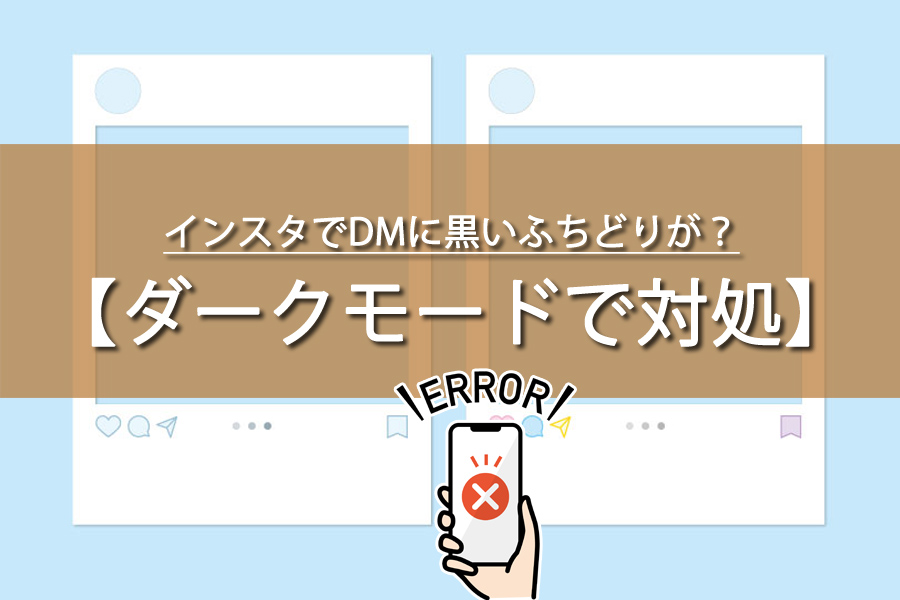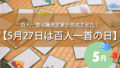インスタでDMに急に黒いふちどりが出て見えなくなってるんだって。
これって何かの不具合なのかな?

どうやら、インスタのバグか不具合らしいわね。
今回は、インスタでDMに黒いふちどりが出た時の対処法など紹介するわね!
インスタで、DMが急に黒くなる=黒いふちどりが出て見えなくなる現象が起きているそうです。
どうやらたくさんの方が同じ症状に悩んでいるようなので、今回は対処法などご紹介します!
インスタのDM返信コメントに黒いふちどりができる?
今回、インスタのDM返信コメントに黒いふちどりが出来て見えなくなる現象ですが、たくさんの方がそうなっているようで、困っている方も多くいらっしゃいます。
このようにDMの内容に黒塗りや黒いふちどりが出来て、全く読めない状態になった方がたくさんいらっしゃるようです。
どうやらインスタのバグらしいのですが、読めない状態だと更新もままならないですよね。
それでは、今回のインスタのDMで黒いふちどりや黒塗りになった現象への対処法などご紹介します!
インスタでDMに黒いふちどりがあるときの対処法
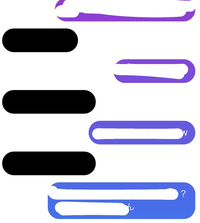
今回のインスタのバグである、DM返信コメントに黒いふちどりが出る現象ですが、とくに設定を変えていないのに全く読めなくなったとの声が多く聞かれます。
この黒いふちどりはインスタのバグか不具合だと考えられるので、ユーザー側の対処法はありません。
ただ、インスタの設定を開き、さらに画面表示と明るさを開き、外観モードをダークにすると文字が見えるようになったとの回答もYahoo!知恵袋にありましたので、対症療法ではありますが、文字が見えなくなる現象からは解放されるみたいです。
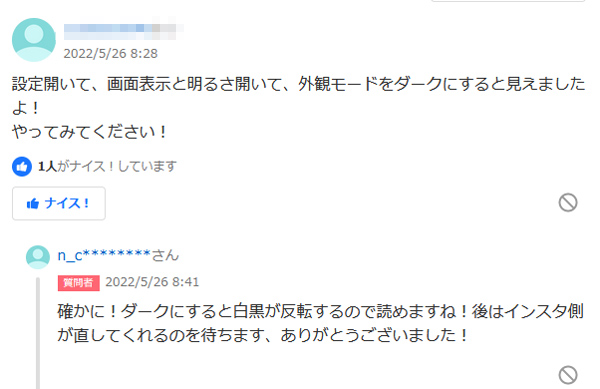
ダークモードにすると、文字の色が反転するので、とりあえずは文字が読める状態になるみたいです。
後は、インスタからの不具合修正が入るのを待つのみなので、どうしても文字が読めなくて困るという方は、ぜひこちらの方法を試してみてください。
以下に、ダークモードに変更する方法を機種別にご紹介しますので、ぜひ参考にしてみてください。
iPhoneからダークモードに変更する方法
- 設定アプリから「画面表示と明るさ」を開きます。
- 外観モードから「ダーク」を選びましょう。
- 最後に、外観モードの「ダーク」にチェックを入れれば完了です。
Androidからダークモードに変更する方法
- 設定アプリから「ディスプレイ」を開きます。
- 「ダークテーマ」をONに変更すれば完了です。
インスタでダークモードにするには条件がある?
インスタでは、ダークモードにするには一定の条件があり、たとえば、iPhoneではiOS 13以上、AndroidスマホではAndroid 10以上が搭載されている必要ありです。
また、Instagramアプリがアップデートされているかも重要で、iOS版なら「114.0.0.43.120」以上、Android版なら「114.0.0.38.120以上」となっています。
さらに、端末の設定でダークモード(ダークテーマ)がONにならないと、そもそもダークモードは使えないので注意してください。
インスタでDMに黒いふちどりが出たらダークモードにしよう! まとめ
それでは、今回のインスタでDMに黒いふちどりが出て、メッセージが全く見えなくなった場合の対処法などご紹介してみました。
今回はインスタのバグや不具合の可能性が高いので、ユーザー側で何とかするのは無理です。
ただ、同じ状況になった場合は、ダークモードにすると文字の色が反転して、とりあえず文字が見えるようになるので、その後はインスタ側が不具合を解消してくれるのを待ちましょう。
とりあえずの対処法として、ダークモードにすればいいらしいので、お使いの端末によってダークモードの変更方法が違うので、ぜひブログを参考にしてみてください。
最後までお読みいただきありがとうございました!